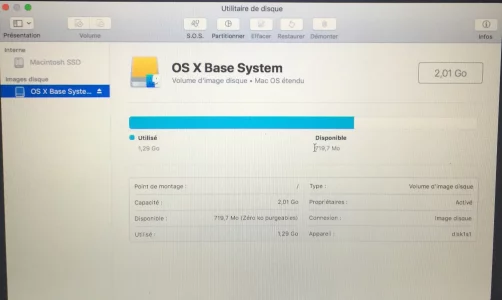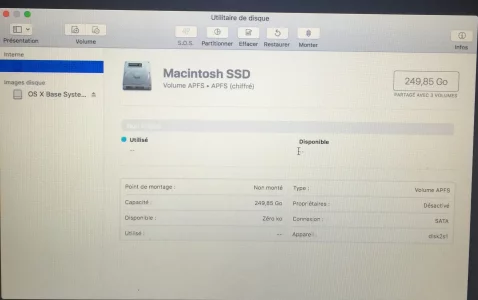Bonjour à tous je viens vers vous pour obtenir de l’aide, en effet je dispose d’un macbook pro 13 pouves de 2012 et aujourd’hui j’ai voulu faire la maj vers high sierra mais à la fin de celle-ci j’ai un message qui est apparu me disant qu’elle ne pouvait se terminer! Ensuite j’ai éteint et rallumer le mac cependant il cherche et me mène sur une page avec le logo d’un fichier et ça clignote.
J’ai donc regarder sur le forum et j’ai tenté la manipulation avec (alt, cmd et r) et j’ai retenter une installation de high sierra mais la maj s’est bloquée à 2 minutes de la fin et rien de plus. Du coup j’ai annuler la maj et je suis retourné en arrière. Je me suis dis que ça venait peut-être du disque dur et j’ai donc ouvert débranché et rebranché.
Maintenant je n’ai plus accès à la fonction de récupération et à la place j’ai un globe qui tourne et un message d’erreur à la fin.
Voila donc si quelqu’un à une solution à mon problème ce serait cool.
J’ai donc regarder sur le forum et j’ai tenté la manipulation avec (alt, cmd et r) et j’ai retenter une installation de high sierra mais la maj s’est bloquée à 2 minutes de la fin et rien de plus. Du coup j’ai annuler la maj et je suis retourné en arrière. Je me suis dis que ça venait peut-être du disque dur et j’ai donc ouvert débranché et rebranché.
Maintenant je n’ai plus accès à la fonction de récupération et à la place j’ai un globe qui tourne et un message d’erreur à la fin.
Voila donc si quelqu’un à une solution à mon problème ce serait cool.